スマホを使っていると、突然電源が切れる不具合があります。
あなたもそのような経験はないでしょうか?
- 電池残量があるのに、電源が切れる
- フリーズしたあと、電源が切れる
- 電源を起動している最中、電源が切れる
同じ「電源が切れる」でも、本当にたくさんのパターンやタイミングがあります
今回は電源が切れる不具合に、効果的な対処法を紹介いたします。
よろしくお願いします。
どうして、電源が切れの不具合がおきるのか?
スマホを利用していると、どうして電源が切れる不具合が発生するのでしょうか?
まずはこちらについて考えたいとおもいます。
- メモリー(RAM)が限界に達している
- データやアプリが悪さをしている
- キャッシュがたまっている
- カードが一時的に認識不良をおこしている
- 電池パックが劣化している
電源が切れる不具合において、上記5点が不具合の原因となっている可能性が高いです。
もちろんこのほかにも、不具合の原因はあると思います。
では、どうすれば電源が切れる不具合が解決するのでしょうか?
対処法

早速、対処法を見ていきましょう!
バックグラウンドアプリを終了させる
アプリを利用している最中、「戻るキー」や「ホームキー」で待ち受け画面に戻る方法があります。
しかしこの方法で戻っていると、実は裏でアプリが起動している状態なのです。
つまり、いつでも利用できるようにアプリがスタンバイしています。
それを複数のアプリで繰りかえしていると、スマホの容量を圧迫します。
結果的に、電源が切れる不具合を引きおこします。
では、どのようにアプリを終わらせるのが、のぞましいのか見ていきましょう。
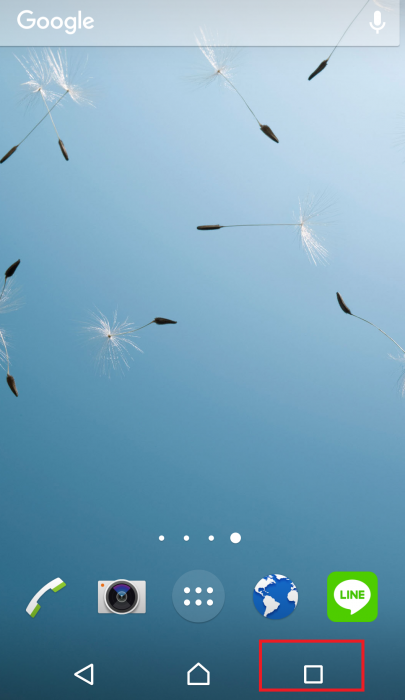
「アプリ履歴キー」をタップします。
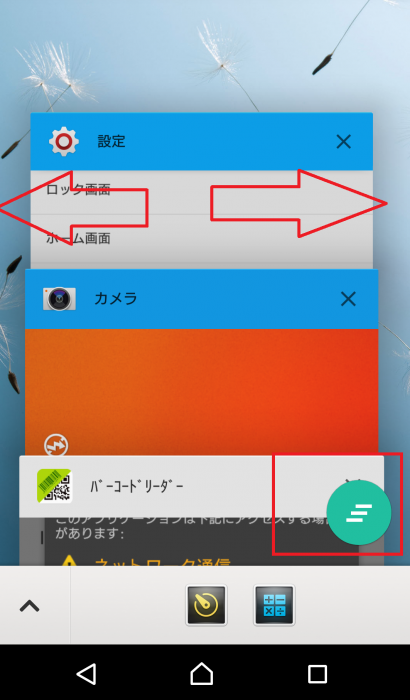
- 終了させたいアプリを左右(もしくは上下)にスワイプする。
- 赤で囲った部分をタップする。(機種マークは異なります)
2の方法では、開いているアプリをすべて終了させることができるのでおすすめです。
ストレージの空きを増やそう
写真や動画、音楽などのデータを保存するスペースをストレージといいます。
ストレージ容量がたくさんあると、スマホ自体が正常に機能しないことあります。
電源が切れる不具合の原因となっている可能性がかなりたかいです。
そのため、ストレージの空き容量増やすことで不具合がなおることがあるのです。
では、現在の空き容量がどれくらいあるのか確認してみましょう。
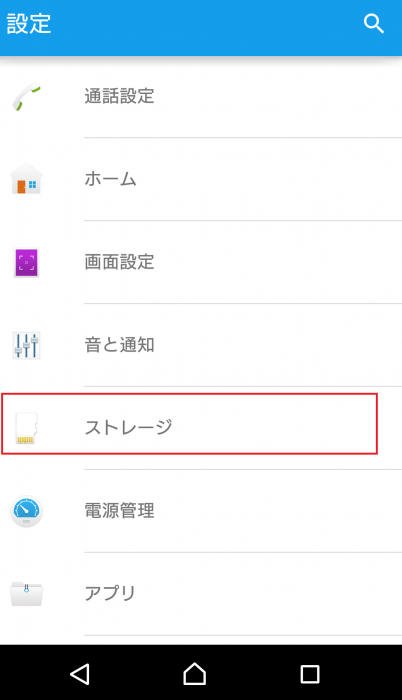
「設定」アプリより「ストレージ」をタップする。

「機器メモリー」の項目で「空き容量」を確認しよう。
「合計容量」から半分ほど空いているのが理想です。
不必要なアプリはアンインストールしよう
普段から利用していないアプリをアンインストールしてみるのはすごく効果的です。
ストレージの空き容量を増やすことにもつながります!
ぜひ、やってみましょう!

「設定」のアプリより「アプリ」をタップする。
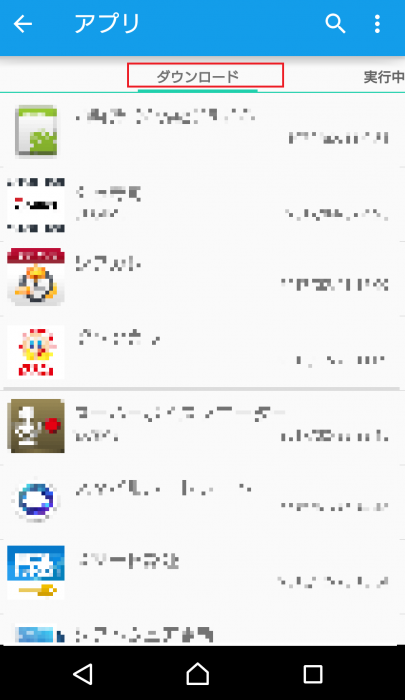
「ダウンロード」の項目になっていると確認する。
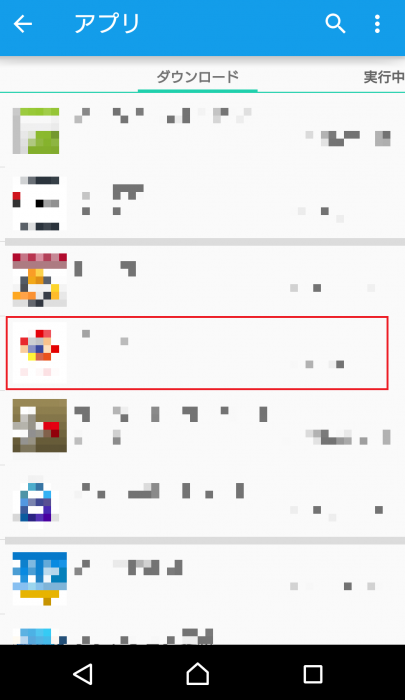
不必要なアプリをタップする。
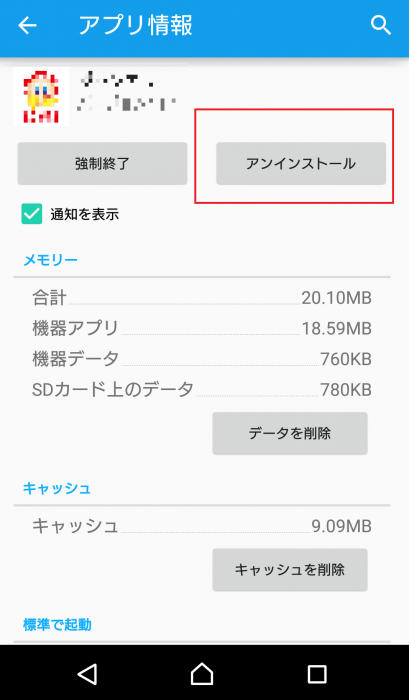
「アンインストール」をタップする。
アプリのキャッシュ削除をしてみよう
いつも同じアプリを使っていると、電源が切れてしまう人に効果的な対処法です。
アプリのキャッシュを削除してみましょう!
そもそも「キャッシュ」とはなにか?
「キャッシュ」というのは、一時利用のデータを意味します。次回再利用が必要となったとき、迅速にアプリやデータを呼び出すことが可能になります。
つまり、すぐにアプリを立ちあげることができる機能です。
しかしこのキャッシュはスマホに保存されていくため、スマホ本体の容量を圧迫することになります。
そのせいで、アプリを使っていると電源が切れることがあります。
アプリのキャッシュを削除するだけで、電源が切れる不具合がなおることがあります。

「設定」のアプリより「アプリ」をタップする。
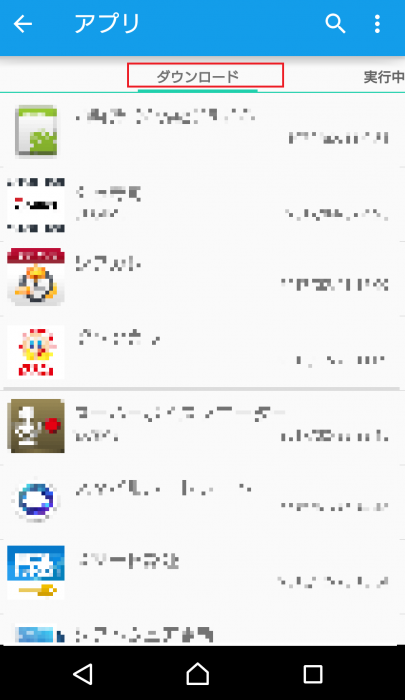
「ダウンロード」の項目になっていると確認する。
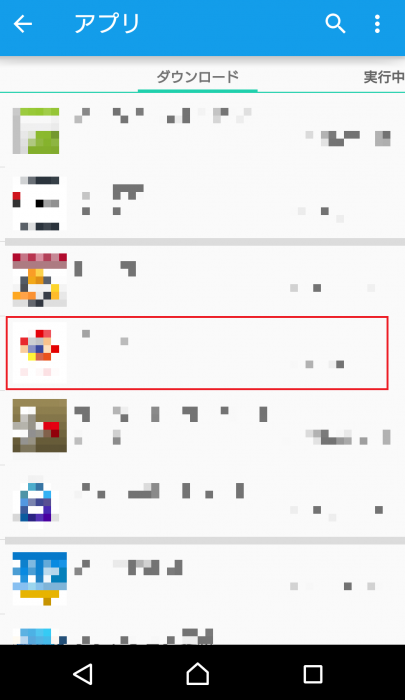
「特定のアプリ」をタップする。
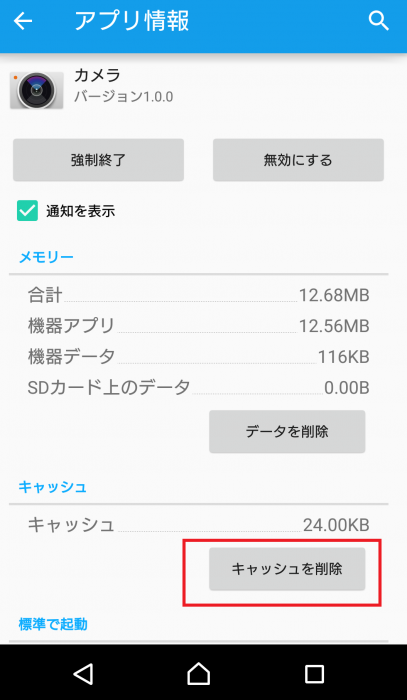
「キャッシュを削除」をタップする。
アプリのデータ削除をしてみよう
キャッシュ削除とにたようなものですが、データ削除もとても効果的な方法となります。
キャッシュの削除では消しきれなかったものを、データの削除により消すことができます。
例えば、あらかじめ設定していた内容を、初期の状態に戻すことができます。
データの削除はアプリの初期化に似たようなものなのです。

「設定」のアプリより「アプリ」項目をタップする。
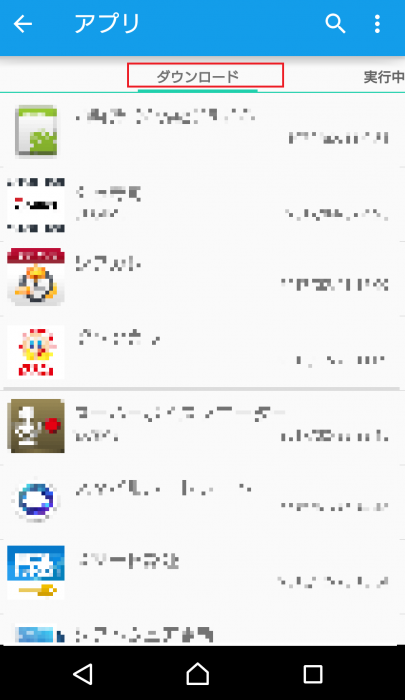
「ダウンロード」の項目になっていると確認する。
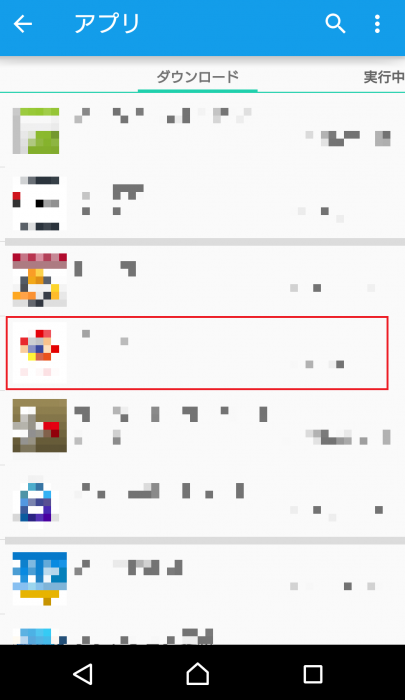
「特定のアプリ」をタップする。
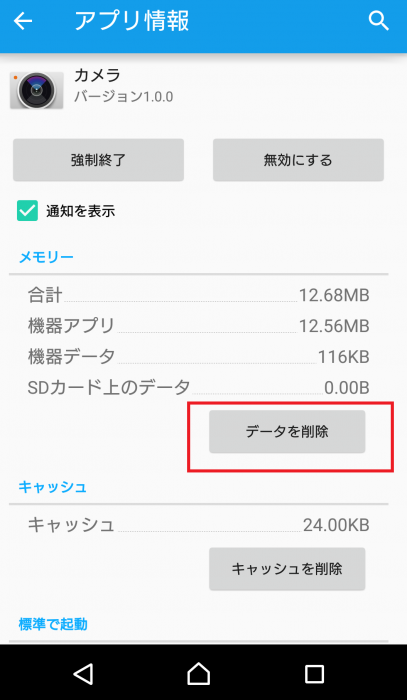
「データを削除」をタップする。
電池パックの取り外してみよう(強制再起動・強制終了)
電池パックの取り外しは、一時的な不具合にとても有効な手段となります。
しかし、近年のスマホは電池パックが取り外せない機種が多数あります。
その時は、強制終了という方法をおこないます。
強制的に電源を落とし、スマホをリフレッシュさせる効果があります。
電池脱着の代わりと認識していただいてかまいません。
充電器にさした状態で強制終了をおこなうとよりよいでしょう!
機種によって起動方法はさまざまです。
詳しくはこちらの記事をごらんください。
SIMカード、SDカードを抜き差しする

カードの抜き差しに意味があるのか?と思う方もいらっしゃるかもしれません。
意外とSDカード・SIMカードを入れなおすだけで治ることがあります。
カードの抜き差しをためしてみましょう!
主に確認すべきことは、水にぬれていないか、ほこり・ごみが混入していないかを確認します。
もしゴミがあれば、取り払ってみてください。
セーフモードを試してみる

セーフモードとは、一時的にアプリの起動を抑制する特殊な機能です。
これにより本体の不具合なのか、アプリやデータが悪さをしているのかを判断することができます。
また機種によって起動方法はさまざまです。
詳しくはこちらの記事をご覧ください。
ソフトウェアのアップデートする
ソフトウェアのアップデートをすることで、システム原因の不具合を解消することができます。
早速、操作方法を確認していきましょう。
「設定」のアプリから「端末情報」をタップする。

「ソフトウェア更新」の項目をタップする。
あとは注意事項に従って、アップデートをします。
電池パックを交換する
電源が切れる不具合が、電池パックの劣化が原因となっている可能性があります。
そのため、電池パックを新しいものに取りかえる方法も効果的です
電池パックには寿命があり、1年以上の使っていると徐々に電池持ちが短くなり、次第に悪化していきます。
しかし、昨今のスマホは電池パックの取りはずしができない機種が増加しております。
- 電池パックの取りはずしができない場合
メーカーへ修理にだすことでしか電池パックの交換できません。
なので、修理に出すことを検討しましょう。 - 取りはずしができる場合
自身で電池パックを購入して、取りかえるだけで完了です。
また、電池パックは可能な限り、純正品のほうがよいです。
くわしくはこちらから購入するとよいでしょう。
まとめ
まとめると以下の10項目となります。
- バックグラウンドアプリを終了させる
- ストレージの空きを増やす
- 不必要なアプリはアンインストールする
- アプリのキャッシュ削除をする
- アプリのデータ削除をする
- 強制終了をやってみる
- SIMカード、SDカードを抜き差しする
- セーフモードを試す
- ソフトウェアのアップデートする
- 電池パックを交換する
これらのことを試しても、不具合が続く可能性はあります。
それはスマホ本体の部品が不具合の原因となっている場合です。
その時には「修理」もしくは「交換」での対応となります。
ご不便な方は、ぜひともご覧ください。
ここまで、ありがとうございました。
※画像はすべてXperia Z3 SOL26 Android バージョン 5.0.2を利用しています。



コメント